
Copilot in Excel 沒有像在Word或Power Point中有Inline Chat, 但是它有一個類似的東西, 當你圈選資料範圍就會出現如下, 可以讓你快速控制資料格式或圖表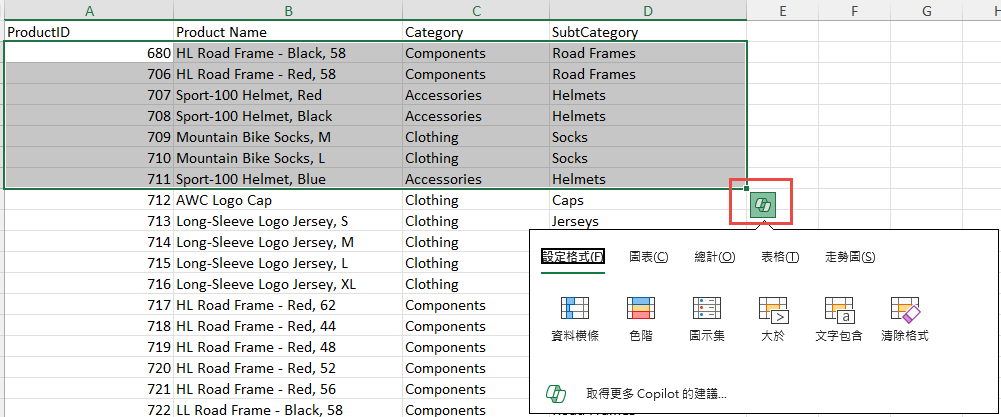
此外Excel 的Copilot Chat比Word或Power Point更強大, 可以完全操作整張活頁簿, 但是使用前有個小眉角要注意如下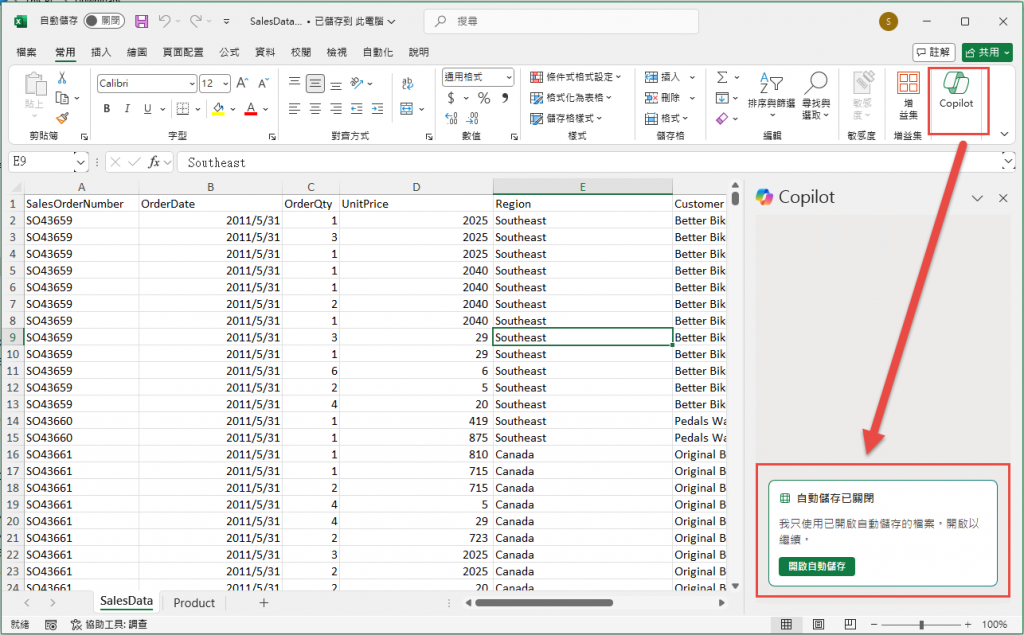
也就是說Excel檔案在本機是無法打開Copilot Chat, 必須檔案放在OneDrive上, 並打開自動儲存才能使用如下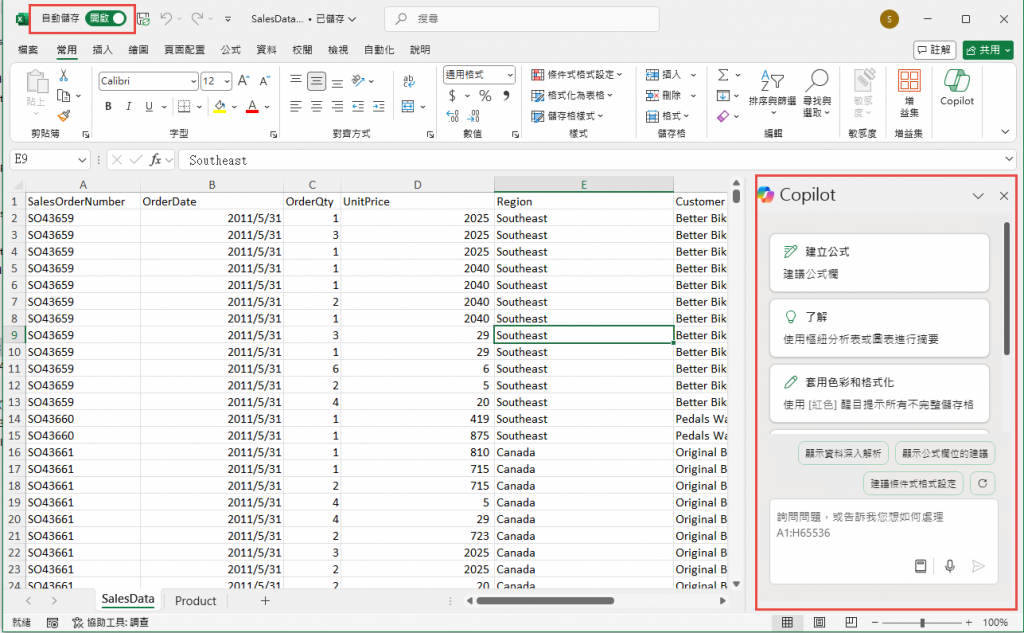
個人猜測可能微軟怕Copilot把檔案給改壞掉, 放在OneDrive上, 因為有版控, 所以可以很容易復原檔案. Copilot在Excel的應用主要可為兩大類型, 一個是用Copilot Chat控制Excel如加欄位或欄位根據數值變色等, 另外一個就是重重點, 可以請Copilot幫你分析資料, 這個能玩的花樣真的很多, 搞不好都能成為鐵人賽的參賽主題. 那我們今天準備的資料如上圖所示, 有SalesData跟Product, 然後這兩個表可以用Product ID串起來.
第一個範例, 我們希望可以Copilot新增一個Amount的欄位, 這是欄位是OrderQty乘以UnitPrice如下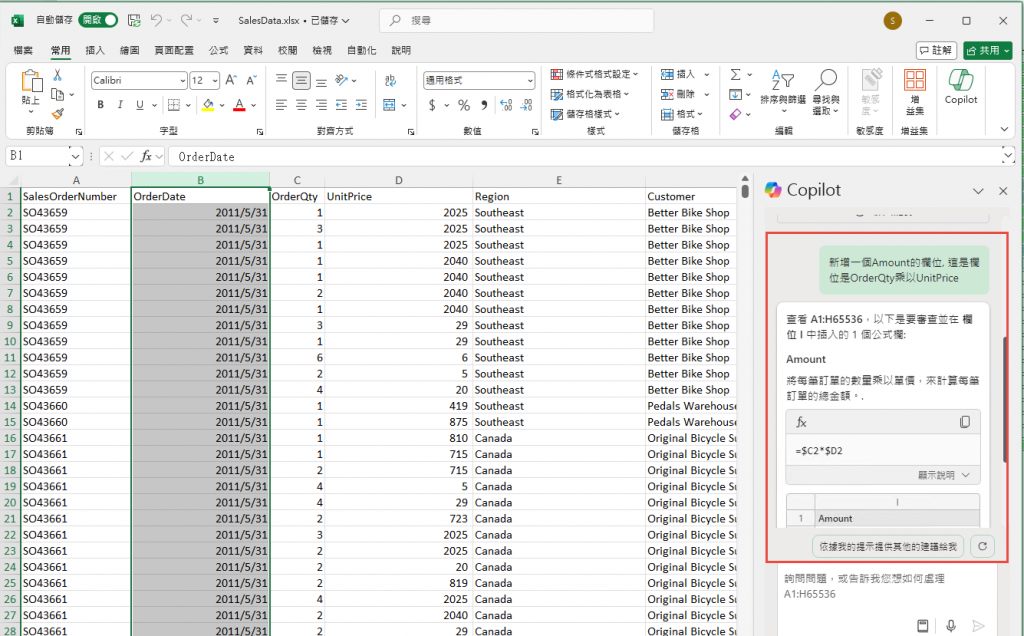
這時候Copilot會幫你把欄位展示給你看, 沒問題後就可以插入到資料表中如下
接下來我們想對Amount欄位設定為大於10000變粗體, 如果是Excel跟Prompt小白, 我們可以先到Copilot Lab去找有沒有適合的Prompt如下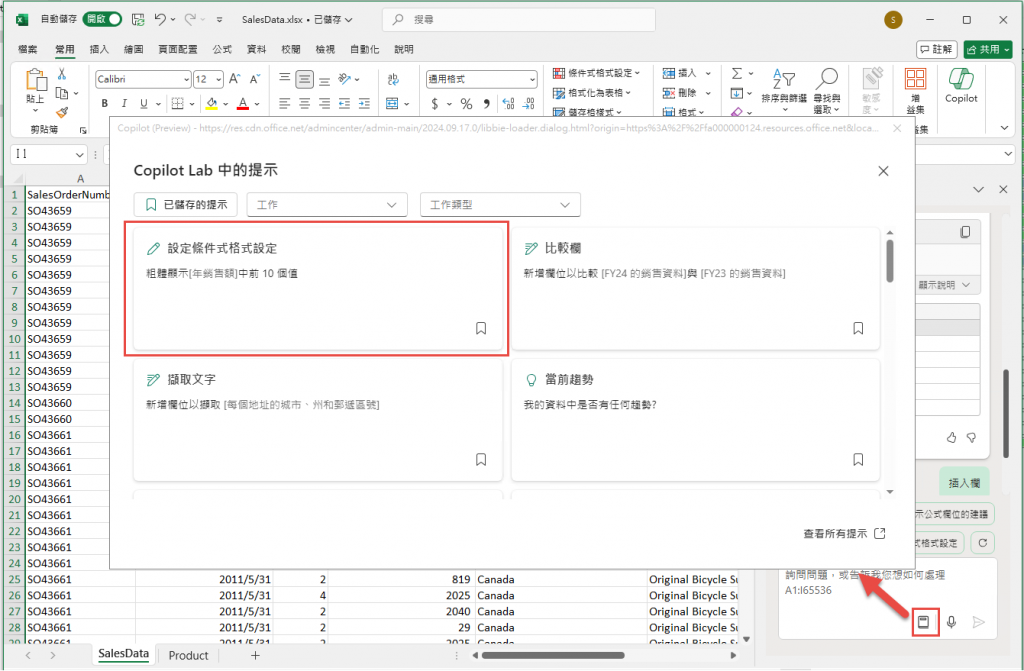
然後我們Prompt修改如下讓Copilot去執行如下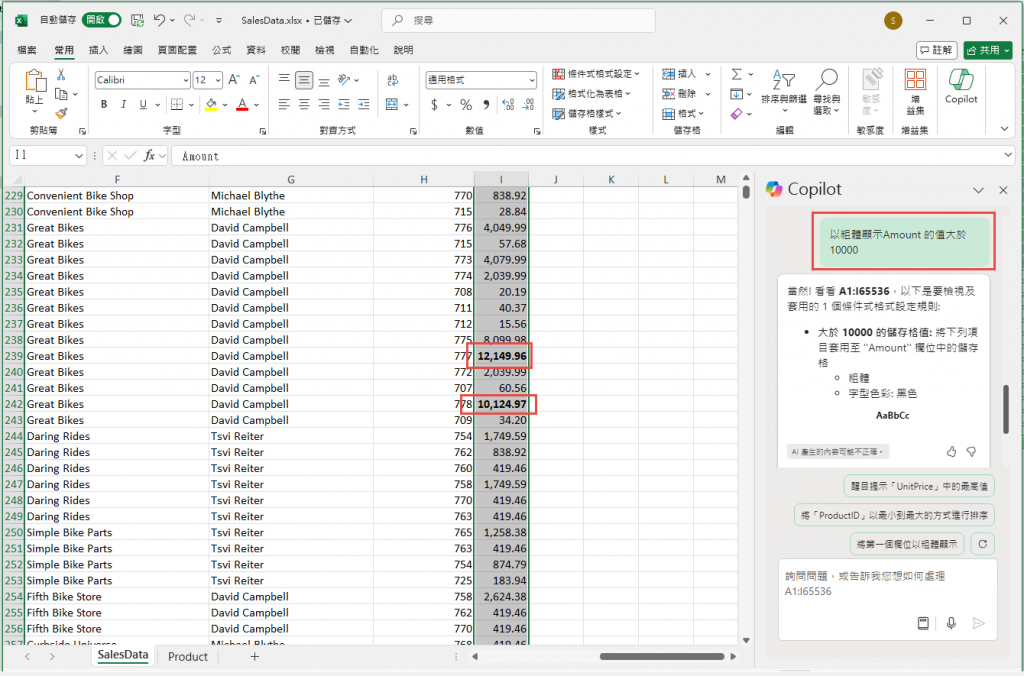
是不是棒棒的? ![]() 透過Copilot輕鬆控制儲存格.
透過Copilot輕鬆控制儲存格.
第二個範例, 我們想請Copilot找出2011銷售最好的前五名產品, 先請Copilot找出SalesData前三名產品如下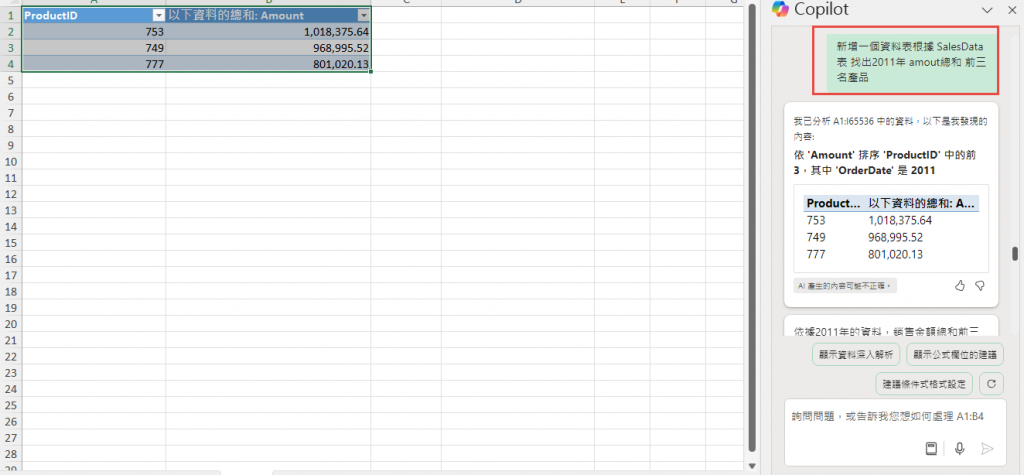
然後我們想把Product ID換成Product Name如下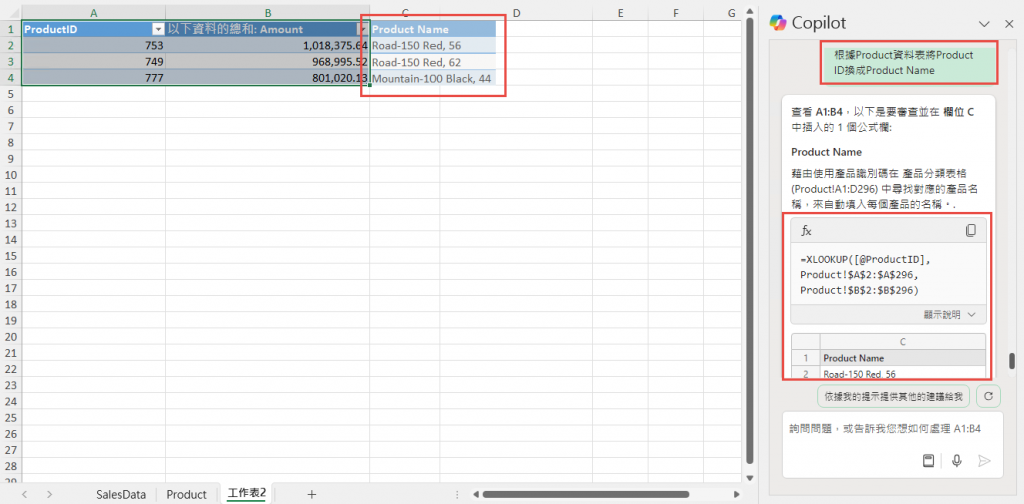
WOW!, 以前最不喜歡寫的XLOOKUP, Copilot都幫你寫好, 欄位也幫你加好, 是不是超讚的? 而且這還不是進階應用, 微軟 9/16 Microsoft 365 Copilot Wave 2 展示了一個超炫的應用如下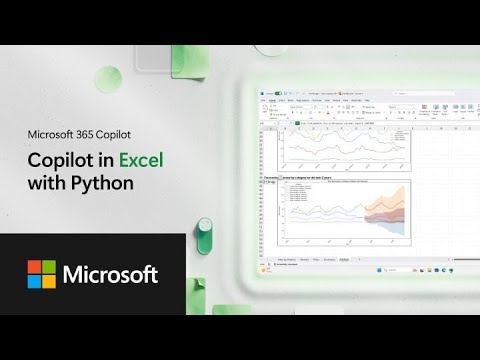
有興趣的朋友, 可以參考~

https://www.facebook.com/groups/818139776290690
今年弄了個專頁, 歡迎加入討論, 可以收到貼文的更新通知![]()
